Bàn phím Laptop không gõ được và 7 cách khắc phục hiệu quả
Một trong những lỗi người dùng hay gặp phải khi sử dụng Laptop đó là lỗi bàn phím Laptop không gõ được. Lỗi này có thể xuất phát từ nhiều nguyên nhân khác nhau, gây sự phiền toái và làm giảm hiệu quả làm việc, giải trí của người dùng.
Ở bài viết này, Máy tính CDC gửi tới các bạn "Bàn phím Laptop không gõ được và 7 cách khắc phục hiệu quả", giúp các bạn khắc phục lỗi nhanh chóng và hiệu quả.
1. Giải thích về tình trạng bàn phím Laptop không gõ được
Tình trạng bàn phím Laptop không gõ được là hiện tượng người dùng thao tác trên bàn phím Laptop nhưng không nhận được bất kỳ phản hồi nào và văn bản không hiển thị trên màn hình. Tình trạng này có thể xảy ra với một hoặc nhiều phím, hoặc với toàn bộ bàn phím Laptop.
Xem thêm: Cách kết nối chuột không dây với Laptop đơn giản, hiệu quả

2. Nguyên nhân khiến bàn phím Laptop không gõ được
2.1. Bàn phím bị khóa chức năng
Đây là nguyên nhân phổ biến nhất khiến bàn phím Laptop không gõ được. Trên bàn phím Laptop thường có một số phím chức năng được sử dụng để khóa bàn phím. Nếu bạn vô tình nhấn một trong những phím này, bàn phím sẽ bị khóa và bạn sẽ không thể gõ được.

2.2. Bàn phím bị bẩn hoặc ẩm ướt
Bàn phím lâu ngày không được vệ sinh nên bị bám bụi bẩn hoặc bàn phím bị ẩm ướt sẽ khiến cho các phím bị kẹt hoặc bị cản trở gây ra lỗi bàn phím Laptop không gõ được.

2.3. Bàn phím bị lỗi driver
Lỗi Driver cũng là một trong những nguyên nhân khiến bàn phím Laptop không gõ được. Việc Driver không được cập nhật thường xuyên hoặc quá cũ, bị lỗi sẽ khiến cho bàn phím Laptop không hoạt động ổn định và không gõ được.
2.4. Bàn phím bị hư hỏng phần cứng
Trong một số trường hợp hiếm hoi, lỗi bàn phím Laptop không gõ được có thể do lỗi phần cứng, chẳng hạn như cáp kết nối bàn phím bị đứt hoặc chip điều khiển bàn phím bị hỏng.

2.5. Bàn phím bị lỗi phần mềm
Các lỗi phần mềm như máy bị nhiễm Virus hoặc Malware cũng có thể gây ra tình trạng bàn phím Laptop không gõ được.
3. Cách khắc phục tình trạng bàn phím Laptop không gõ được
Khi gặp lỗi bàn phím Laptop không gõ được, các bạn có thể thử các cách dưới đây để khắc phục tình trạng này:
3.1. Restart Laptop
Một trong những cách phổ biến và hiệu quả nhất để khắc phục tình trạng bàn phím Laptop không gõ được là khởi động lại Laptop. Bằng cách này, Laptop của bạn sẽ được khôi phục về trạng thái ban đầu và reset lại các tùy chỉnh cài đặt trước đó.

3.2. Cập nhật Driver bàn phím
Bước 1: Khởi động bàn phím ảo của Laptop bằng di chuột tới thanh Taskbar > Nhấn chuột phải > chọn Show touch keyboard button.
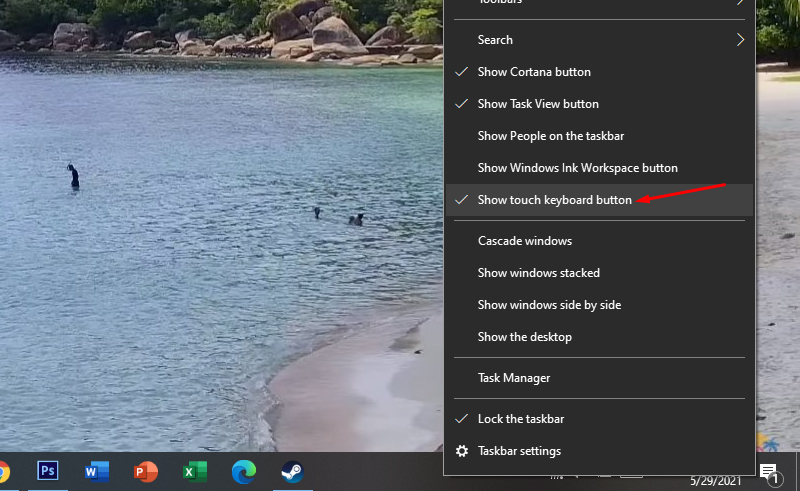
Bước 2: Nhấn tổ hợp phím Windows + R trên bàn phím ảo để mở Run > nhập lệnh devmgmt.msc > nhấn OK.
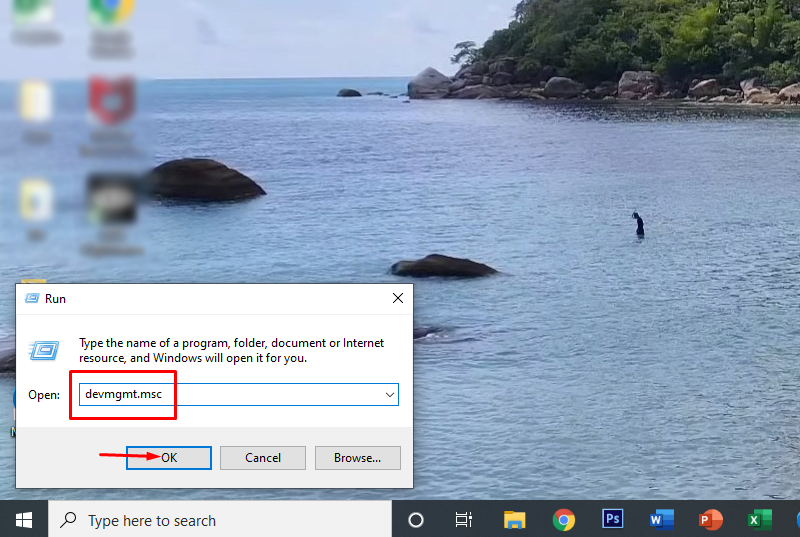
Bước 2: Lúc này, cửa sổ Device Manager sẽ xuất hiện. Các bạn hãy chọn mục Keyboards > chọn Standard PS/2 Keyboard > chọn Update driver.
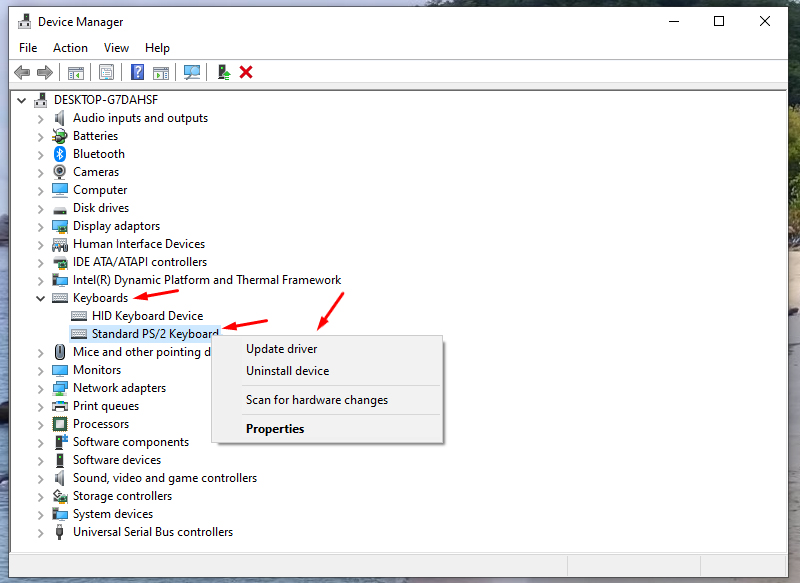
Bước 3: Chọn Search automatically for drivers để Windows tự động tìm kiếm và cài đặt driver mới cho bàn phím Laptop của bạn.
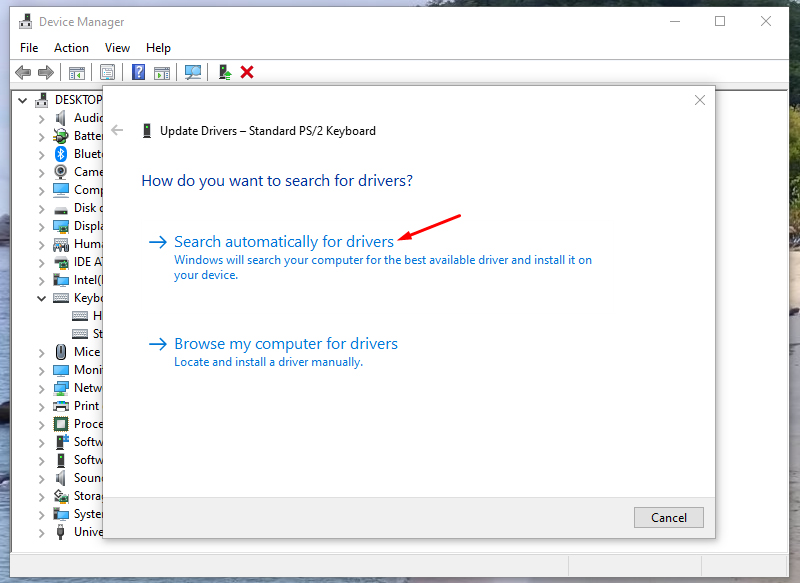
3.3. Thiết lập lại cài đặt bàn phím
Bước 1: Bạn hãy mở Settings trong phần Menu Starts.
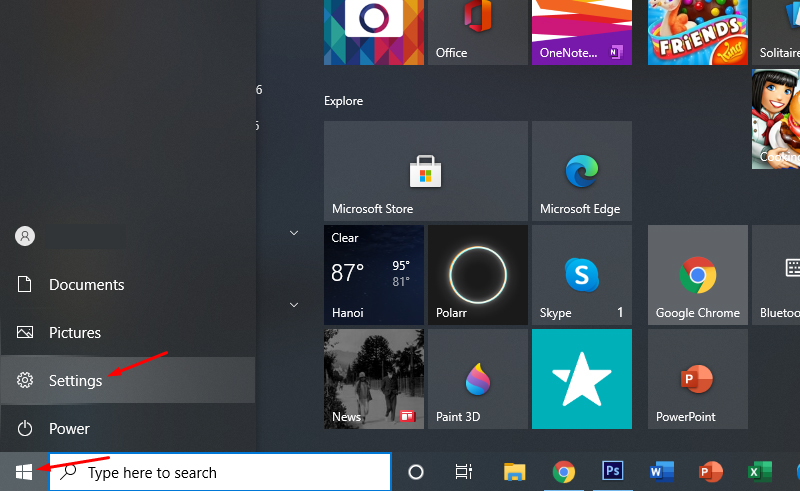
Bước 2: Chọn Ease of Access.
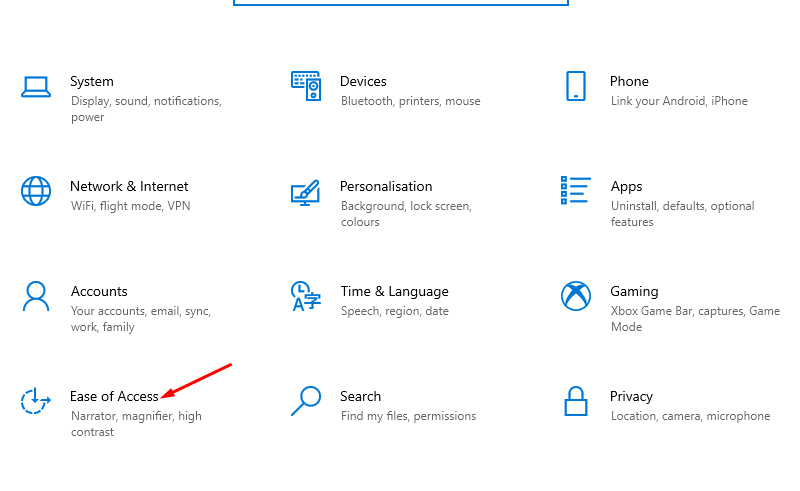
Bước 3: Chọn Keyboard > Filter Keys > Ignore brief or repeated keystrokes and change keyboard repeat rates > On.
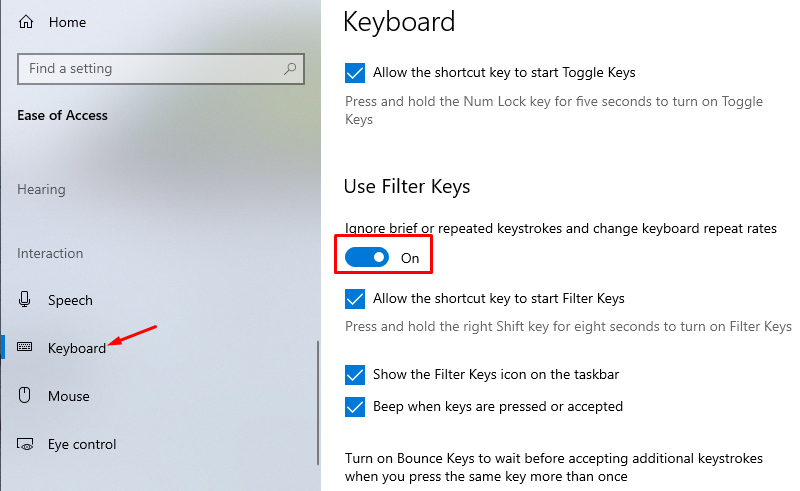
3.4. Mở khóa bàn phím bằng phím tắt
Đa số các dòng Laptop hiện nay đều có tính năng khóa bàn phím nằm ở các phím chức năng. Việc vô tình nhấn các phím này cũng có thể khiến bạn phải lỗi bàn phím Laptop không gõ được. Các bạn hãy nhấn tổ hợp phím Windows + Space hoặc Shift + Esc để mở khóa, hoặc sử dụng phím chức năng có biểu tượng mở/khóa bàn phím để mở khóa.
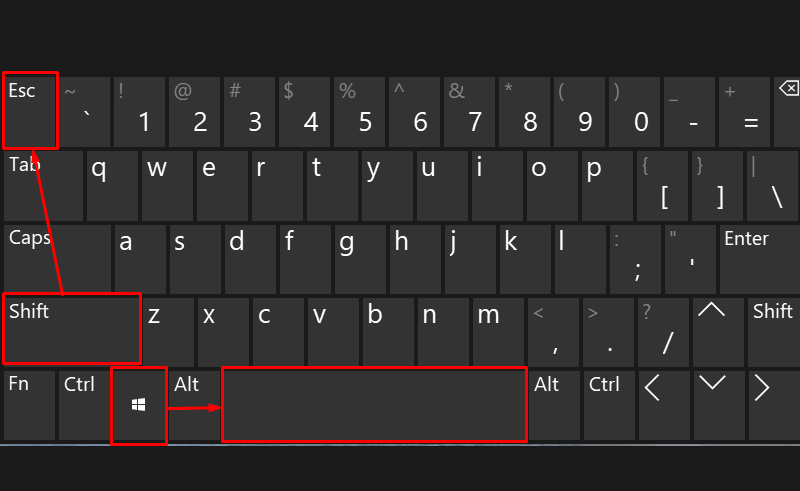
3.5. Vệ sinh bàn phím thường xuyên
Giữ bàn phím Laptop luôn sạch sẽ và không bị bám bụi bẩn cũng là 1 cách để hạn chế tình trạng bàn phím Laptop không gõ được. Các bạn hãy thường xuyên vệ sinh bàn phím bằng cách dùng bàn chải hoặc khăn mềm để lau sạch bụi bẩn. Nếu bàn phím bị dính nước, bạn cần nhanh chóng tháo rời bàn phím và lau khô bằng khăn mềm.
3.6. Quét Virus cho Laptop
Laptop bị dính virus hoặc Malware cũng là 1 trong những nguyên gây lỗi bàn phím Laptop không gõ được. Để khắc phục lỗi này, các bạn hãy thực hiện các bước sau đây:
Bước 1: Gõ Virus & threat protection trong thanh tìm kiếm
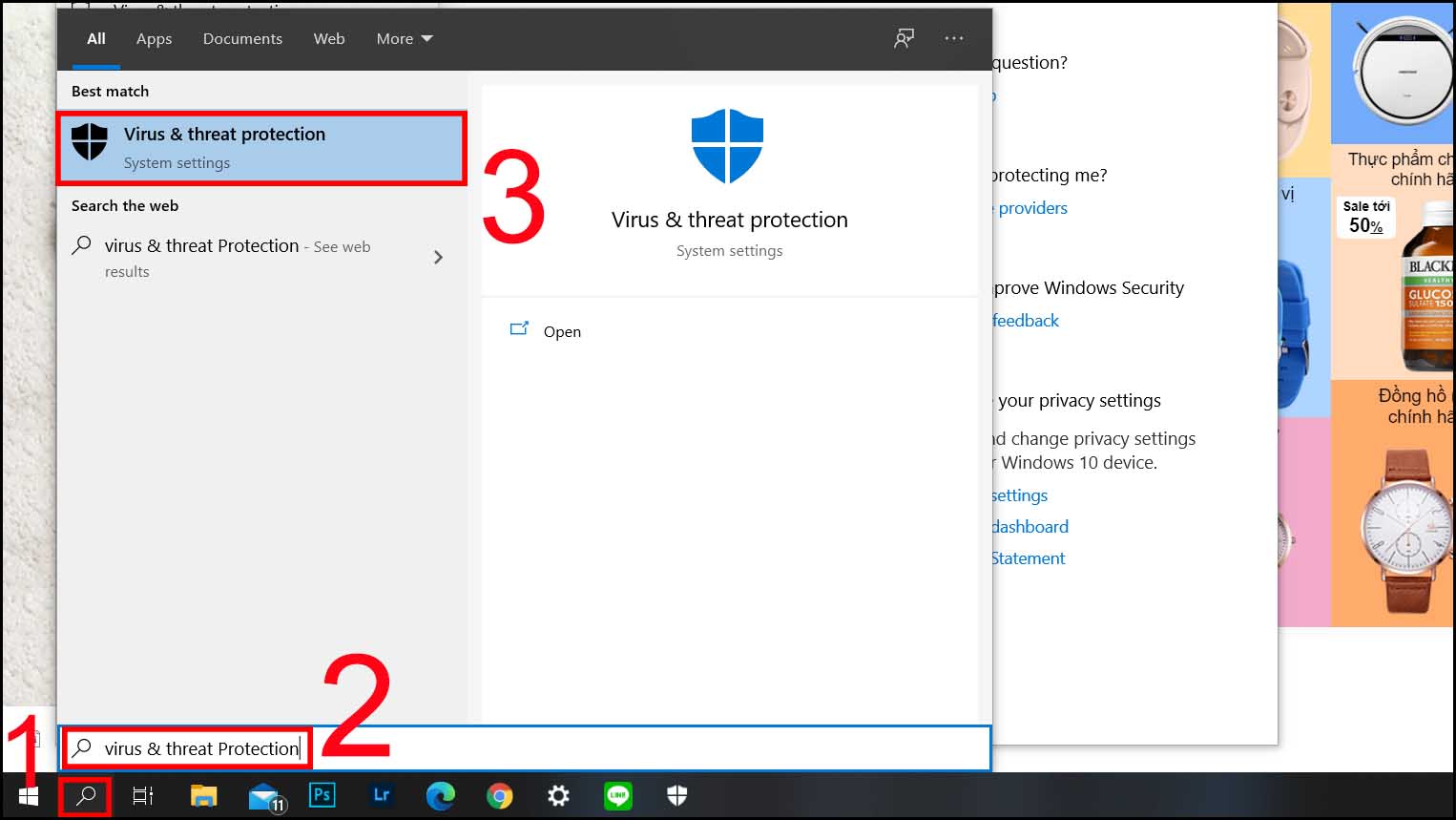
Bước 2: Chọn Quick scan để quét virus.
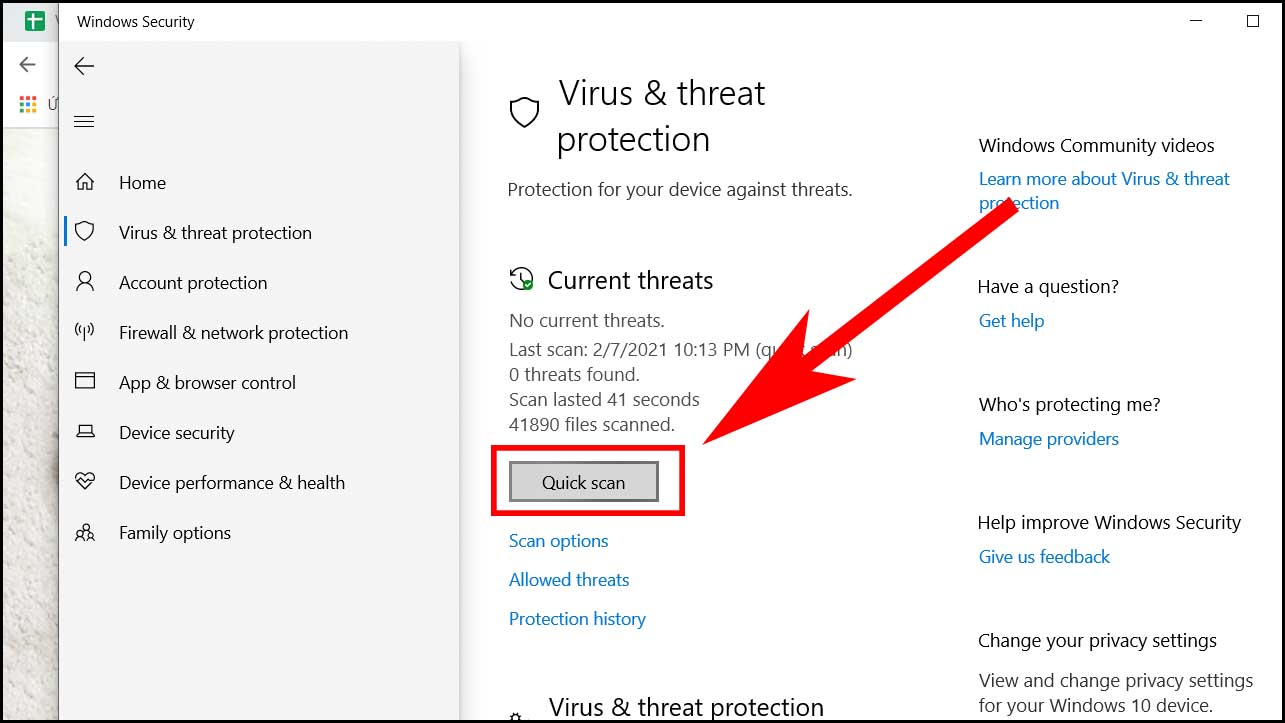
Bước 3: Một thông báo sẽ hiện lên, cho biết rằng Laptop của bạn có bị nhiễm virus hay không.
Bước 4: Thực hiện các thao tác theo chỉ dẫn của hệ thống
3.7. Đem Laptop đến cơ sở bảo hành, sửa chữa
Nếu bạn đã thử mọi cách trên mà vẫn không khắc phục được tình trạng bàn phím Laptop không gõ được thì có lẽ bàn phím của bạn đã bị lỗi phần cứng. Ở trường hợp này, bạn hãy đem Laptop tới trung tâm bảo hành uy tín, chất lượng để kiểm tra và khắc phục lỗi hiệu quả nhất nhé.

4. Mẹo sử dụng Laptop để bàn phím bền, sử dụng lâu dài
Dưới đây là một số mẹo sử dụng Laptop để bàn phím được bền lâu:
4.1. Gõ phím nhẹ nhàng
Việc gõ phím nhẹ nhàng và sử dụng ít lực lên bàn phím sẽ giúp giảm áp lực lên từng phím và cơ cấu bên dưới, giảm nguy cơ hỏng hóc.

4.2. Tránh đổ nước và thức ăn lên bàn phím
Các bạn hãy hạn chế việc ăn uống khi sử dụng Laptop để hạn chế tình trạng rơi vãi thức ăn hay nước lên bàn phím của máy, gây lỗi bàn phím Laptop không gõ được.

4.3. Vệ sinh bàn phím thường xuyên
Các bạn hãy sử dụng các dụng cụ vệ sinh Laptop chuyên dụng để vệ sinh bàn phím Laptop thường xuyên, tránh tích tụ bụi và cặn bã khiến bàn phím bị kẹt và không sử dụng được.

4.4. Hạn chế sử dụng chất lỏng làm sạch
Nếu các bạn cần làm sạch bàn phím với chất lỏng, hãy sử dụng lượng nhỏ và tránh để chất lỏng xâm nhập vào bên trong.
4.5. Thường xuyên kiểm tra phần cứng
Đôi khi, việc kiểm tra phần cứng, đặc biệt là ribbon cable kết nối bàn phím với bo mạch chủ, có thể giúp bạn phát hiện và giải quyết các vấn đề sớm.

4.6. Sử dụng bàn phím ngoại vi
Nếu bạn làm việc chủ yếu tại một nơi cố định, việc sử dụng một bàn phím ngoại vi có thể giúp giảm áp lực sử dụng cho bàn phím tích hợp của Laptop.

5. Tổng kết
Như vậy, ở bài viết trên, Máy tính CDC đã bật mí cho các bạn 7 cách khắc phục tình trạng bàn phím Laptop không gõ được, giúp các bạn sửa lỗi phiền phức này một cách nhanh chóng và hiệu quả.
Nếu các bạn có thắc mắc hay câu hỏi được giải đáp, hãy liên hệ ngay với chúng tôi qua Hotline: 0983366022 và Website: MaytinhCDC.vn để được giải đáp câu hỏi và được tư vấn chi tiết nhé.
Bạn có thể tham khảo:
- Laptop không khởi động được và cách khắc phục hiệu quả
- 15+ cách khắc phục lỗi laptop không kết nối được Wifi 2023
- 8 cách khắc phục lỗi laptop không lên màn hình hiệu quả
Công ty Cổ phần Vật tư và Thiết bị văn phòng CDC
Trụ sở chính: C18, Lô 9, KĐTM. Định Công, P. Định Công, Q. Hoàng Mai, TP. Hà Nội
Hotline 1: 0983.366.022 (Hà Nội)
CN.HCM: 51/1 Giải Phóng, Phường 4, Quận Tân Bình, TP Hồ Chí Minh
Hotline 2: 0904.672.691 (TP.HCM)
Website: maytinhcdc.vn
Facebook: https://www.facebook.com/maytinhcdc.vn/





